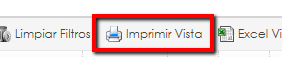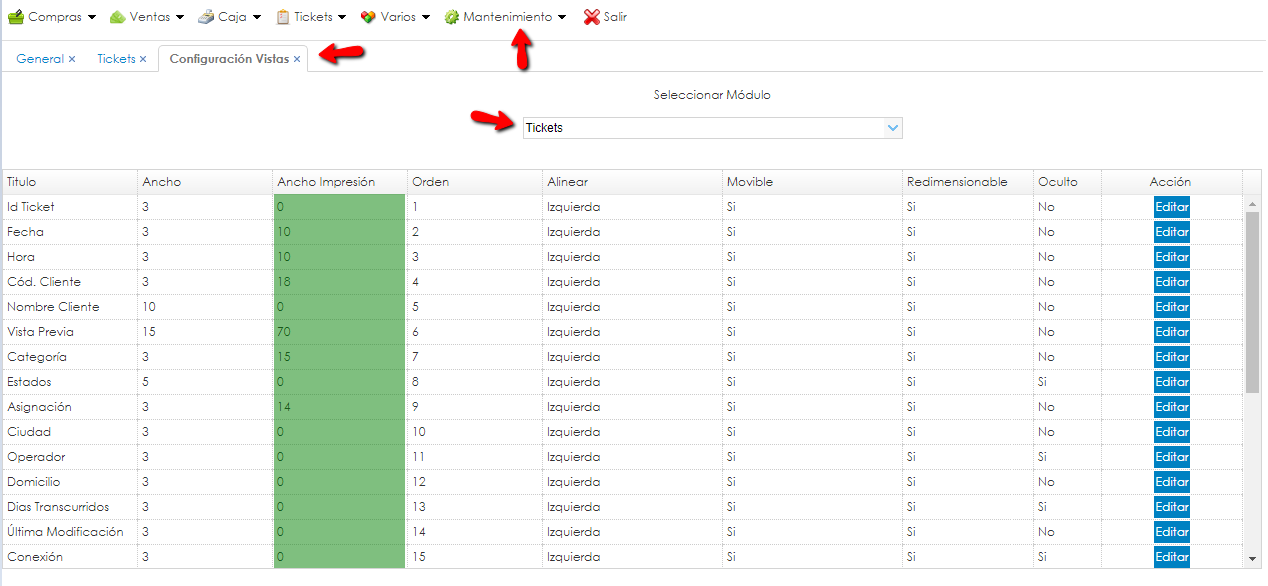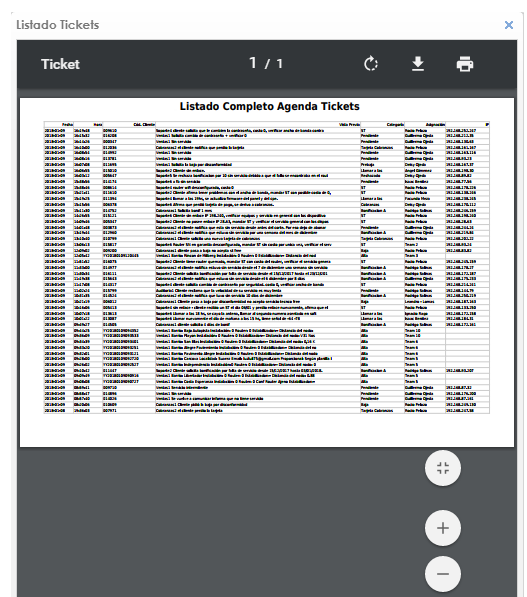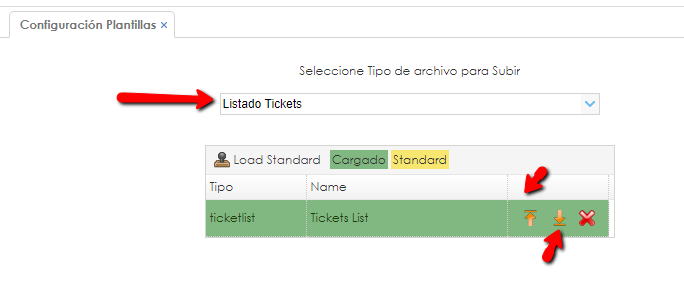En los principales módulos de ISPCube se ha incluido la opción «Imprimir Vista», donde usted podrá seleccionar y ajustar que campos visualizar como así también el ancho de cada uno:
Usted podrá ajustar dicha vista a sus necesidades y obtener su listado personalizado. Para esto debe ir a Mantenimiento > Configuración de Vista, y seleccionar el Módulo indicado (Tickets, Clientes, etc):
Podrá notar al seleccionar el módulo la columna «Ancho de Impresión» donde inicialmente todos los valores de dicha columna estarán en 0. Cada valor que usted ajuste indica el % del ancho de la hoja de impresión. Por tal si usted asigna un valor diferente a 0 y presiona en guardar, la columna modificada ahora será impresa en el listado al presionar el botón «Imprimir Vista».
A modo de ejemplo (tomando como base la configuración de la foto) si seleccionamos la columna «Estado» y en el campo «Ancho de impresión» asignamos el valor 10, ahora dicha columna formará parte del listado tomando el 10% del espacio de la hoja. Si quisiera retirar el mismo, simplemente asigne el valor 0 y guarde los cambios.
Al presionar sobre el botón «imprimir vista» usted generará el listado acorde a la configuración antes seleccionada. Cabe aclarar que dicha configuración es válida por cada OPERADOR del sistema. Por tanto una vez que usted personalice su listado dicha configuración será sólo valida para su operador.
Usted obtendrá entonces un listado similar al de la siguiente foto:
¿Como selecciono la orientación Vertical/Horizontal?
En concreto para el listado de tickets usted puede seleccionar dicha configuración mediante el parámetro incluido en : Mantenimiento > Configuración : pestaña General, opción Imprimir Ticket Vertical : SI-NO.
Mi plantilla no se ajusta al formato de la foto:
Incluiremos a continuación un listado general que usted mismo podrá subir a ISPCube en : Mantenimiento > Configuración de Plantillas, Modulo = Listado Tickets :
Le recomendamos antes de subir nuestro modelo, que descargue su plantilla actual para mantener una copia a modo de backup y poder revertir el cambio:
(clic derecho sobre el enlace, seleccionar guardar enlace como, clic en guardar)
(clic derecho sobre el enlace, seleccionar guardar enlace como, clic en guardar)